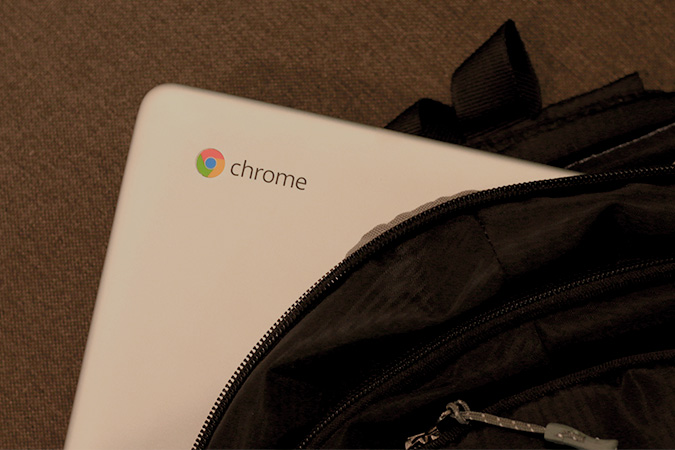Как установить сторонние браузеры на Chromebook
Хотя нет простого способа заменить браузер Chrome на Chromebook, в конце концов, это «Chromebook», однако вы можете установить сторонние веб-браузеры из Play Store. Но у них есть свой набор проблем, например, большинство браузеров Android не могут использовать компоновку рабочего стола Chromebook. Точно так же большинство приложений Linux не оптимизированы для Chromebook, поскольку они работают в среде Sandbox.
К счастью, есть еще несколько браузеров, таких как Firefox, Brave и Samsung Internet, которые не только оптимизированы для рабочего стола, но и, на удивление, довольно хорошо работают на Chromebook. Итак, вот пошаговое руководство, которое поможет вам в этом.
Также прочтите: 18 лучших приложений PWA, которые нужно установить на Chromebook.
Установите сторонние браузеры на Chromebook
1. Mozilla Firefox
Программы для Windows, мобильные приложения, игры - ВСЁ БЕСПЛАТНО, в нашем закрытом телеграмм канале - Подписывайтесь:)
Хотя в Firefox есть несколько версий на Androidк сожалению, ни один из них не использует преимущества настольной компоновки Chromebook. К счастью, версия для Linux работает так, как вы думаете. Единственное предостережение: Linux на Chrome OS имеет собственное пространство для хранения, поэтому вы не можете сохранять файлы непосредственно в локальные файлы, а также не можете получить доступ к каким-либо локальным файлам. Например, если вы загружаете документ из Интернета с помощью браузера Firefox, этот файл не будет доступен в папке Download. Вместо этого ваши файлы будут храниться в папке Linux.
Чтобы установить Firefox на Chromebook, вам необходимо сначала включить Linux на вашем Chromebook. Для этого откройте настройки Chrome OS, нажмите Linux (бета) на боковой панели и нажмите кнопку «Включить» рядом с параметром Linux. Теперь нажмите на кнопку «Установить» во всплывающем окне. После установки Linux вы можете увидеть терминал в панели приложений в папке Linux.
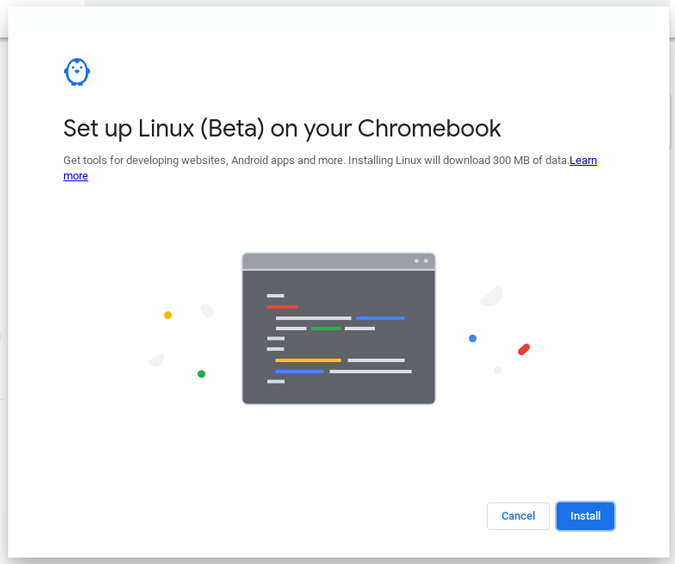
Firefox ESR уже доступен в репозитории Chromebook. В терминале просто введите следующий текст и нажмите Enter, чтобы установить Firefox.
sudo apt установить firefox-esr
Firefox ESR означает версию с расширенной поддержкой Firefox, которая является версией Firefox для предприятий. Вместо того, чтобы выпускать постоянные обновления, Firefox ESR получает обновления по завершении цикла обновления. Если вы хотите перейти на стандартную версию Firefox.
Установите версию ESR, чтобы установить зависимости с помощью этой команды.
sudo apt установить firefox-esr
Теперь удалите версию ESR, чтобы вы могли установить стандартный Firefox.
sudo apt удалить firefox-esr
Теперь все, что вам нужно сделать, это запустить эту команду, чтобы установить стандартную версию Firefox.
sudo apt install iceweasel
2. Браузер Brave
Если вы ищете браузер, который поддерживает расширения Chrome, а также имеет лучшие параметры конфиденциальности, чем Chrome, тогда Brave для вас.
Для начала убедитесь, что на вашем Chromebook включен Linux. Для этого откройте настройки Chrome OS, нажмите Linux (бета) на боковой панели и нажмите кнопку «Включить» рядом с опцией Linux. Теперь нажмите кнопку «Установить» во всплывающем окне. После установки Linux вы можете увидеть терминал в панели приложений в папке Linux.
Чтобы установить Brave, сначала запустите эту команду, чтобы обновить все зависимости.
sudo apt upgrade
Если появится запрос на обновление чего-либо, просто Y и нажмите Enter для обновления. Теперь введите всю команду в терминал за один раз и нажмите Enter.
Совет для профессионалов: – Чтобы вставить в терминал, вы можете использовать сочетание клавиш: – Crtl + Shift + V
(Ctrl + V, не работает на терминале)
sudo apt install apt-transport-https curl curl -s https://brave-browser-apt-release.s3.brave.com/brave-core.asc | sudo apt-key –keyring /etc/apt/trusted.gpg.d/brave-browser-release.gpg add – echo “deb [arch=amd64] https://brave-browser-apt-release.s3.brave.com/ stable main “| sudo tee /etc/apt/sources.list.d/brave-browser-release.list sudo apt update sudo apt install brave- браузер
После завершения процесса он должен завершиться командой Sudo apt install brave-browser. Просто нажмите Enter, чтобы установить браузер Brave, и нажмите Y, чтобы продолжить.
Вышеупомянутый процесс должен установить Brave Browser, но если вы также получаете сообщение об ошибке: Invalid Key. Затем выполните эти команды одну за другой.
sudo apt-key del C2D4E821 sudo apt remove brave-keyring sudo apt clean
А затем снова запустите эту команду, чтобы установить Brave.
curl -s https://brave-browser-apt-release.s3.brave.com/brave-core.asc | sudo apt-key –keyring /etc/apt/trusted.gpg.d/brave-browser-release.gpg add – echo “deb [arch=amd64] https://brave-browser-apt-release.s3.brave.com/ stable main “| sudo tee /etc/apt/sources.list.d/brave-browser-release.list sudo apt update sudo apt install brave- браузер
Он должен заканчиваться командой Sudo apt install brave-browser. Просто нажмите Enter, чтобы установить браузер Brave, и нажмите Y, чтобы продолжить. Смелый браузер должен быть установлен на вашем Chromebook
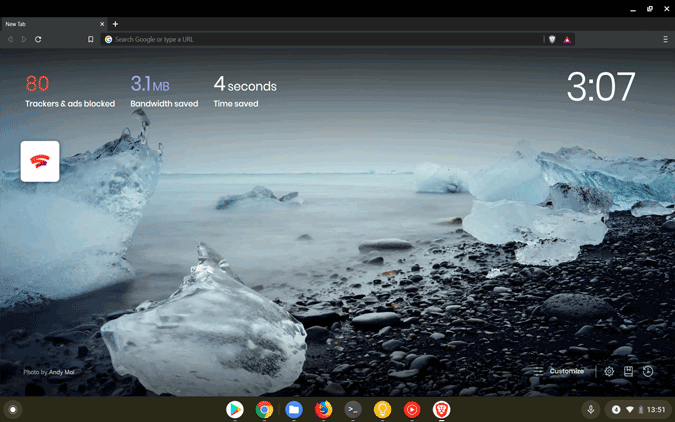
3. Интернет Samsung
Среди всех браузеров Android, включая Chrome, Samsung Internet – единственный браузер, который даже хорошо работает в среде рабочего стола благодаря dex. Таким образом, установить Samsung Internet так же просто, как загрузить его из Play Store. Просто откройте эту ссылку, чтобы открыть Samsung Internet в Play Store, и нажмите «Установить».

Как только вы войдете в интернет-браузер Samsung, просто нажмите на трехточечное меню в верхнем правом углу и выберите опцию «Версия для рабочего стола», чтобы включить макет рабочего стола в браузере. Этот параметр будет сохранен на этом устройстве, и вам не нужно устанавливать его снова вручную.
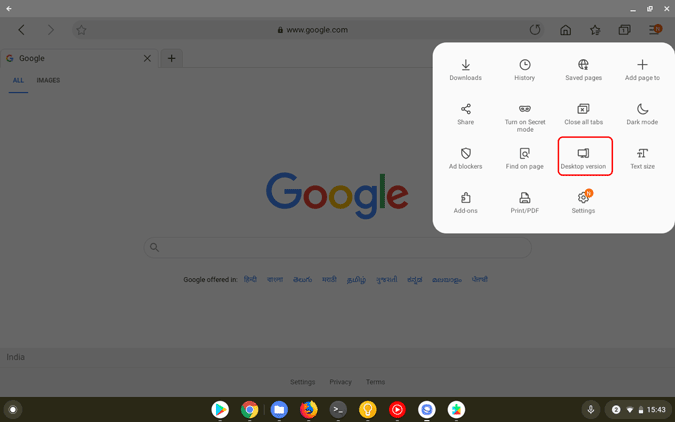
Но единственное предостережение заключается в том, что щелчок правой кнопкой мыши по трекпаду работает, но иногда вы не можете выбрать параметры внутри трекпада, тогда вам следует либо использовать клавиши со стрелками и нажать Enter, либо вы можете использовать сенсорный экран, чтобы выбрать вариант, который делает его своего рода непоследовательный.

Это браузеры, которые я пробовал и отлично работал на Chromebook. Вы используете другие? Позвольте мне знать в комментариях ниже.
Также Checkout, другие приложения для Linux, которые необходимо установить на Chromebook.
Программы для Windows, мобильные приложения, игры - ВСЁ БЕСПЛАТНО, в нашем закрытом телеграмм канале - Подписывайтесь:)